Hướng Dẫn Cắt Video Đơn Giản, Nhanh Chóng Bằng VLC Media Player

Bạn muốn cắt ghép video, tạo highlight từ những khoảnh khắc ấn tượng nhưng chưa biết bắt đầu từ đâu? VLC Media Player, phần mềm quen thuộc với nhiều người, không chỉ hỗ trợ xem phim, nghe nhạc mà còn sở hữu tính năng cắt video mạnh mẽ. Bài viết này trên tintucesport.com sẽ hướng dẫn bạn cách cắt video bằng VLC Media Player một cách chi tiết và dễ hiểu, giúp bạn dễ dàng tạo ra những đoạn video ngắn như ý muốn.
VLC Media Player là gì?
VLC Media Player là phần mềm đa phương tiện miễn phí, mã nguồn mở, hỗ trợ phát hầu hết các định dạng file video và audio phổ biến. Không chỉ dừng lại ở việc xem phim, nghe nhạc, livestream, VLC còn được biết đến với nhiều tính năng hữu ích khác như quay màn hình, cắt ghép video, chỉnh sửa video, chuyển đổi định dạng file,… Một công cụ đa năng đáng có trên máy tính của bạn.
 Giao diện VLC Media Player
Giao diện VLC Media Player
Tải và Cài Đặt VLC Media Player
Cài đặt nhanh
- Truy cập trang chủ VLC Media Player và tải phiên bản phù hợp với hệ điều hành của bạn.
- Mở file cài đặt, nhấn “Next” ba lần liên tiếp, sau đó chọn “Install”.
- Cuối cùng, nhấn “Finish” để hoàn tất cài đặt.
Cài đặt chi tiết
- Tải phần mềm: Truy cập trang chủ VLC và tải phiên bản phù hợp với hệ điều hành (Windows, macOS, Linux).
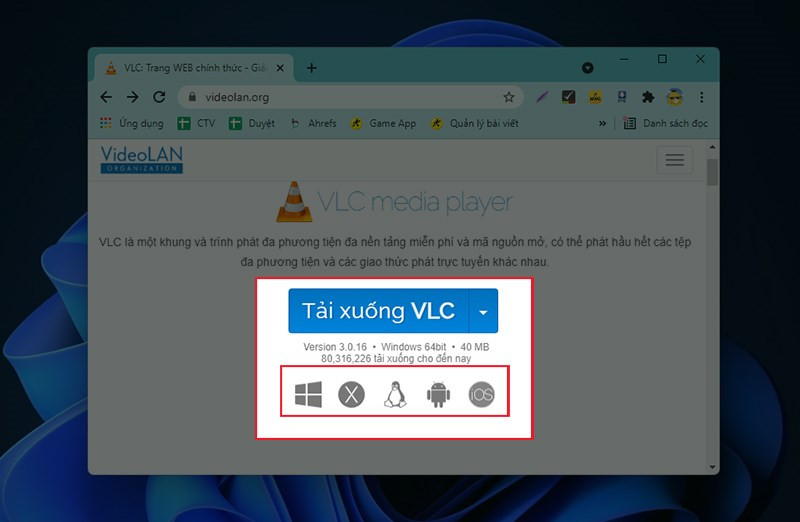 Chọn loại phần mềmLựa chọn phiên bản VLC
Chọn loại phần mềmLựa chọn phiên bản VLC
- Mở file cài đặt: Click chuột phải vào file vừa tải về, chọn “Open”.
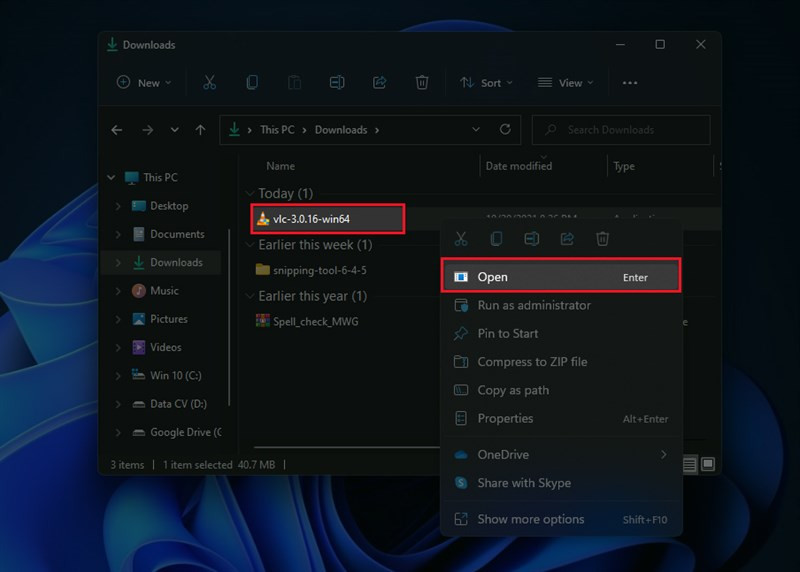 mở file vừa tảiMở file cài đặt VLC
mở file vừa tảiMở file cài đặt VLC
- Tiến hành cài đặt: Nhấn “Next” ba lần, sau đó chọn “Install”.
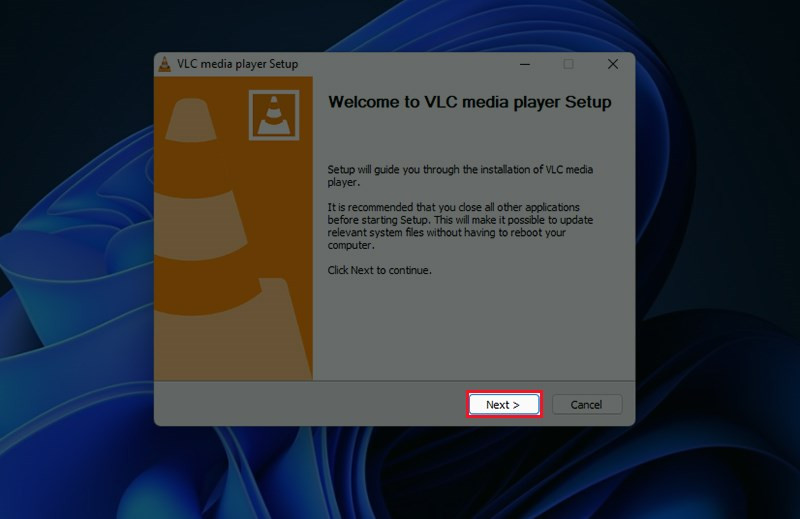 chọn Next để tiếp tụcCác bước cài đặt VLC
chọn Next để tiếp tụcCác bước cài đặt VLC
- Hoàn tất: Chọn “Finish” để kết thúc quá trình cài đặt.
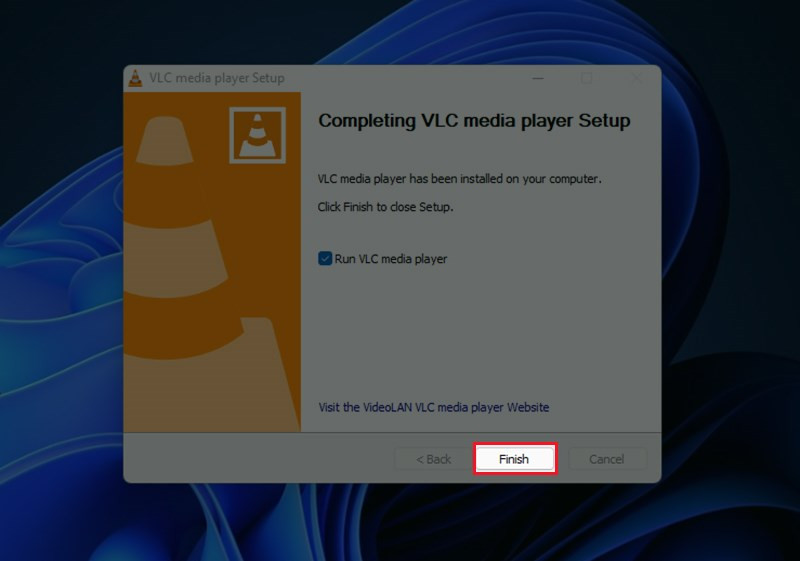 Hoàn tất cài đặt VLC
Hoàn tất cài đặt VLC
Hướng Dẫn Cắt Video Bằng VLC Media Player
Cắt video nhanh
- Mở VLC Media Player, vào View > Advanced Controls.
- Chọn Media > Open File và chọn video cần cắt.
- Nhấn nút Record (màu đỏ) để bắt đầu ghi lại đoạn video. Nhấn lại nút Record khi đến điểm kết thúc.
- Video đã cắt sẽ được lưu trong thư mục Videos trên máy tính.
Cắt video chi tiết
- Kích hoạt Advanced Controls: Mở VLC Media Player, vào View > Advanced Controls. Lúc này, một bảng điều khiển bổ sung sẽ xuất hiện.
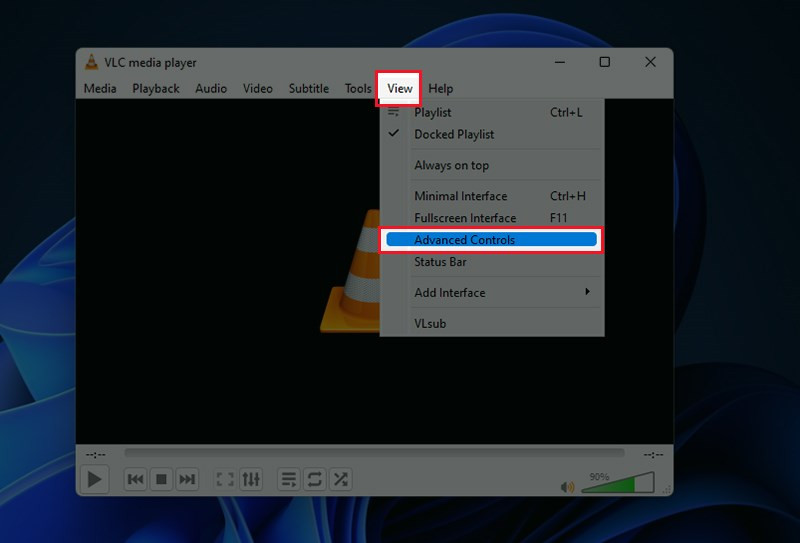 Bảng điều khiển Advanced Controls
Bảng điều khiển Advanced Controls
- Mở video: Chọn Media > Open File và chọn video bạn muốn cắt.
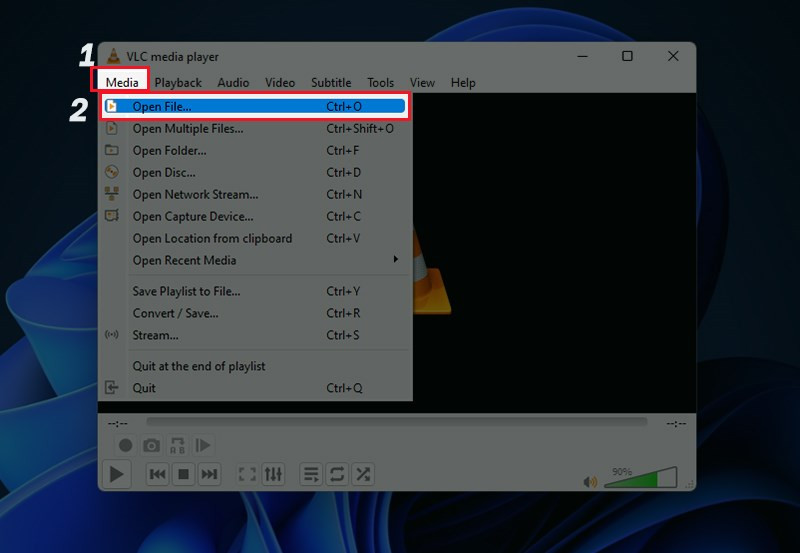 vào thẻ Media > chọn Open FileMở file video trong VLC
vào thẻ Media > chọn Open FileMở file video trong VLC
- Chọn video: Tìm đến file video cần cắt và nhấn “Open”.
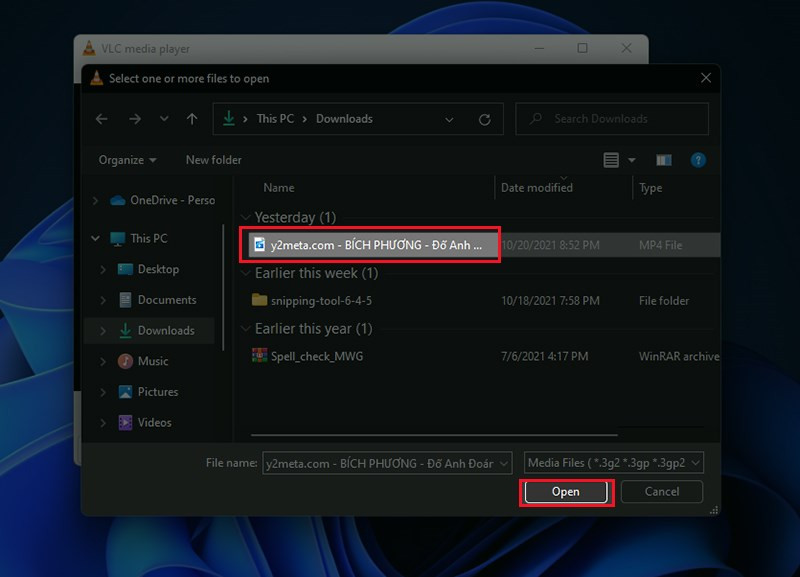 Chọn video cần cắtChọn file video
Chọn video cần cắtChọn file video
- Bắt đầu cắt: Khi video bắt đầu chạy, nhấn nút Record (biểu tượng hình tròn màu đỏ) để đánh dấu điểm bắt đầu của đoạn video bạn muốn cắt.
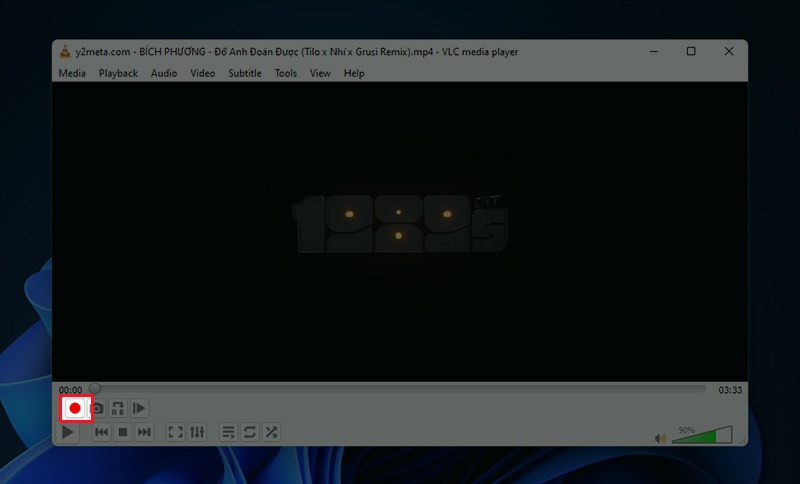 xác định điểm đầu cần cắtBắt đầu cắt video
xác định điểm đầu cần cắtBắt đầu cắt video
- Kết thúc cắt: Để video chạy đến điểm kết thúc của đoạn cần cắt, sau đó nhấn lại nút Record để dừng ghi.
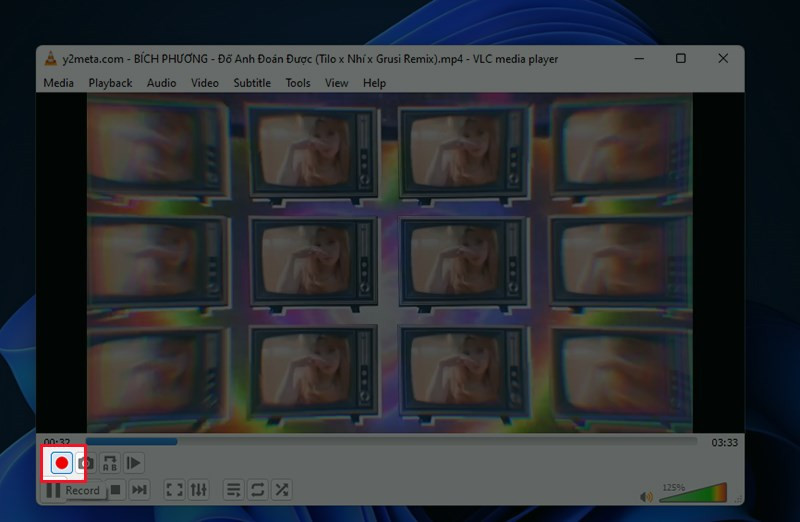 Xác định điểm cuốiKết thúc cắt video
Xác định điểm cuốiKết thúc cắt video
- Tìm video đã cắt: Video đã cắt sẽ được lưu tự động trong thư mục Videos trên máy tính của bạn (This PC > Videos).
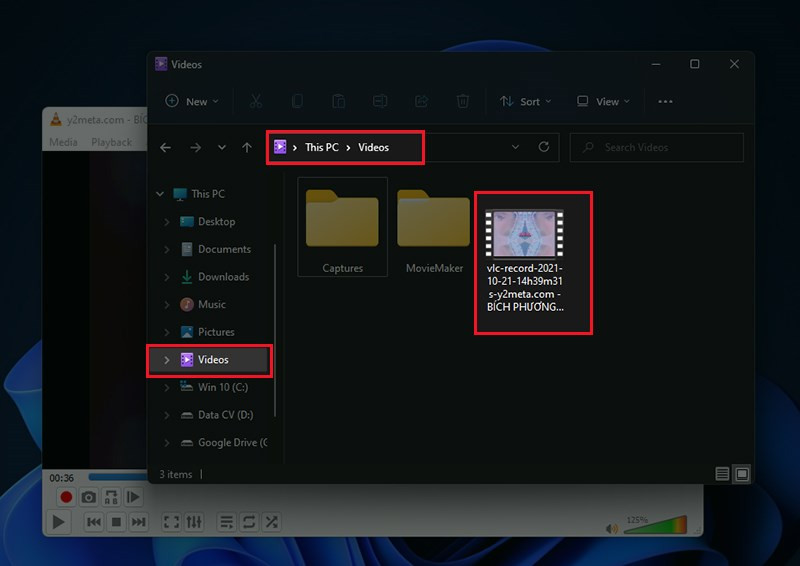 Nhận kết quảThư mục chứa video đã cắt
Nhận kết quảThư mục chứa video đã cắt
Kết luận
VLC Media Player là một công cụ mạnh mẽ và tiện lợi, không chỉ để xem video mà còn để cắt video một cách đơn giản và nhanh chóng. Hy vọng bài viết này đã giúp bạn nắm vững cách sử dụng tính năng này. Hãy chia sẻ thành quả của bạn dưới phần bình luận nhé!



